Поиск в коде с использованием команд перехода
Команда Перейти в Visual Studio используется для направленного поиска кода и помогает быстро находить указанные элементы. Используя простой унифицированный интерфейс, вы можете перейти к конкретной строке, типу, символу, файлу и члену.
В Visual Studio 2022 новый интерфейс поиска заменяет большую часть функциональных возможностей, описанных здесь. Например, перейти к типу или ctrl+T (по умолчанию) в новый интерфейс поиска в Visual Studio 2022, а не открыть окно "Перейти к типу ". Новый интерфейс поиска задокументирован в поиске Visual Studio.
Использование
| Входные данные | Function |
|---|---|
| Клавиатура | Нажмите клавиши CTRL+T или CTRL+, |
| Мышь | Выберите Правка>Перейти к>Перейти ко всем |
В верхней правой части редактора кода отображается небольшое окно.

По мере ввода результаты будут отображаться в раскрывающемся списке под текстовым полем. Чтобы перейти к элементу, выберите его в списке.
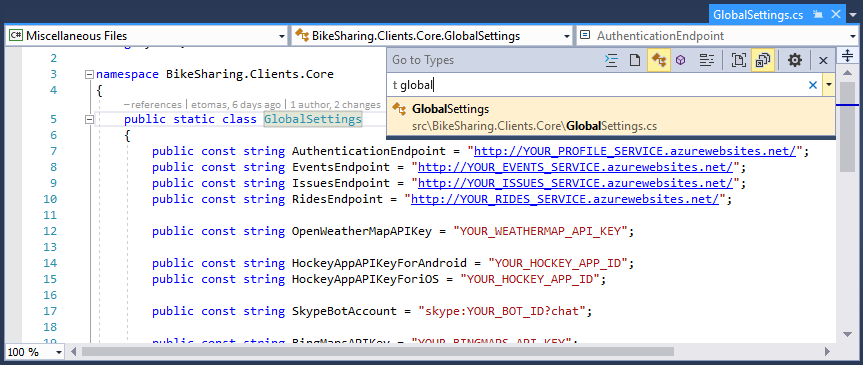
Вы также можете ввести вопросительный знак (?), чтобы получить дополнительную справку.
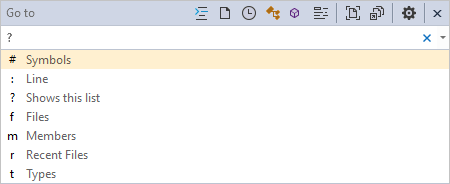
Отфильтрованные поиски
По умолчанию поиск заданного элемента осуществляется во всех элементах решения. Тем не менее можно ограничить область поиска в коде конкретными типами элементов, указав перед условием поиска соответствующие символы. Также можно быстро изменить фильтр поиска с помощью кнопок на панели инструментов диалогового окна Перейти. Кнопки слева позволяют сменить фильтры типов, а справа — область поиска.
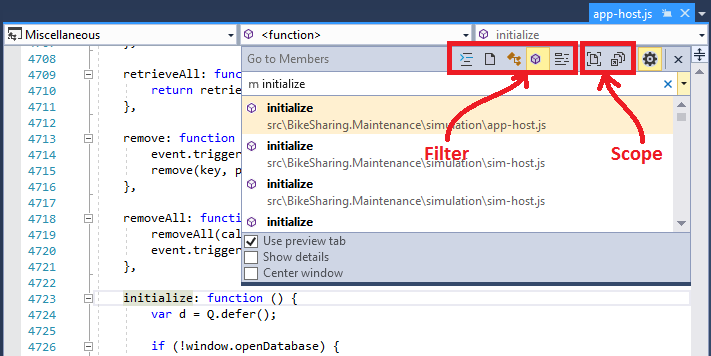
Фильтрация определенного типа элемента кода
Чтобы сузить область поиска до определенного типа элемента кода, можно указать префикс в поле поиска или выбрать один из пяти значков фильтра:
| Префикс | Icon | Ярлык | Description |
|---|---|---|---|
| : | CTRL+G | Переход к строке с указанным номером | |
| f | CTRL+1, CTRL+F | Переход к указанному файлу | |
| r | CTRL+1, CTRL+R | Переход к указанному, недавно просмотренному файлу | |
| t | CTRL+1, CTRL+T | Переход к указанному типу | |
| m | CTRL+1, CTRL+M | Переход к указанному члену | |
| # | CTRL+1, CTRL+S | Переход к указанному символу |
Фильтрация определенного расположения
Чтобы сузить область поиска до определенного расположения, выберите один из двух значков документов:
| Icon | Description |
|---|---|
 |
Поиск только в текущем документе |
 |
Поиск во внешних документах наряду с документами, находящимися в проекте или решении |
"Верблюжий" стиль
Если в коде используется "верблюжий" стиль, можно ускорить поиск элементов кода за счет ввода только прописных букв в имени элемента кода. Например, если код содержит тип CredentialViewModel, можно сузить поиск, выбрав фильтр по типу (t) и введя только прописные буквы в имени (CVM) в диалоговом окне "Перейти". Эта функция полезна, если код содержит длинные имена.
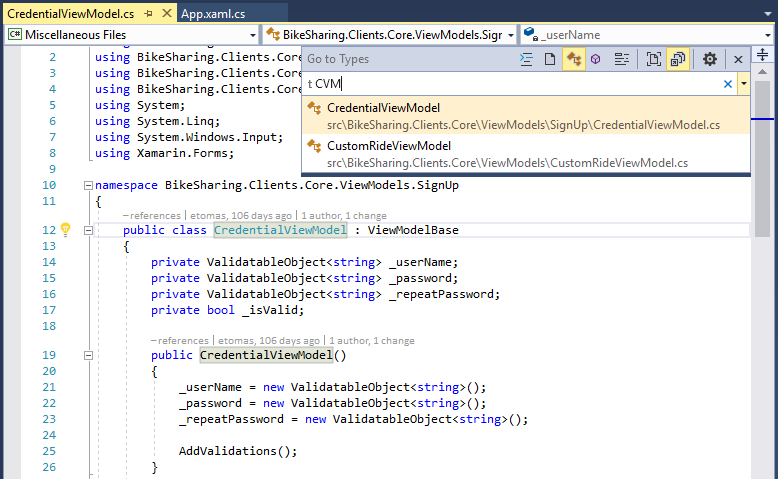
Настройки
Выбор значка  шестеренки позволяет изменить способ работы этой функции:
шестеренки позволяет изменить способ работы этой функции:
| Параметр | Description |
|---|---|
| Использовать вкладку предварительного просмотра | Немедленное отображение выбранного элемента на вкладке предварительного просмотра в интегрированной среде разработки |
| Показывать сведения | Отображение в окне сведений о проекте, файле, строке и сводных данных из комментариев к документации |
| Центрировать окно | Перемещение этого окна в верхнюю среднюю часть редактора кода, а не в правый верхний угол |